Seguro que en más de una ocasión has querido grabar la pantalla de tu móvil y no has sabido por dónde empezar. Y es que ya sea para hacer un vídeo de tu última partida a ese juego que tanto te gusta y subirla a YouTube o para enseñar a un compañero cómo utilizar ciertas funciones de tu teléfono, éste resulta imprescindible.

Por esa misma razón hoy os vamos a mostrar cómo grabar un vídeo de una forma muy fácil y sencilla desde vuestro iPhone. Tan sólo tenéis que seguir estos sencillos pasos.
Paso 1: Añade la opción “Grabación de pantalla” al Centro de Control
Para poder grabar la pantalla de tu iPhone con tan solo pulsar un botón, primero de todo es necesario que añadas la opción “Grabación de pantalla” al Centro de Control de tu móvil.
En primer lugar pulsa en el icono Configuración que encontrarás en la esquina inferior derecha de la pantalla y a continuación pulsa en “Centro de control”. Esto abrirá una nueva ventana donde deberás elegir la opción “Personalizar Controles”.
Ahora aparecerá una lista con todos los controles de tu iPhone y un botón verde con el símbolo “+” junto a ellos. Pulsa en el botón verde que se encuentra junto a “Grabación de pantalla” para que éste se encuentre disponible desde el centro de control de tu iPhone.
Paso 2: Accede al Centro de Control de tu teléfono
El segundo paso es el más sencillo de todos, para poder grabar la pantalla de tu móvil será necesario que accedas al Centro de Control de tu teléfono. Ésta es la pantalla que aparece cuando deslizar tu dedo hacia arriba desde la ventana de inicio de tu teléfono.

Además de las clásicas funciones de activar el Wi-Fi, el temporizador, la calculadora o la práctica linterna de tu teléfono también debería aparecer el icono de grabar la pantalla. Éste tiene la apariencia de dos círculos concéntricos.
Paso 3: Graba la pantalla de tu iPhone
Ahora que ya tienes el botón para grabar localizado, simplemente pulsa sobre él para empezar el proceso de creación del vídeo.

Tendrás aproximadamente tres segundos de margen para poder cerrar el Centro de Control antes de que tu teléfono empiece a grabar todo lo que pase en la pantalla de tu teléfono.
Durante la grabación verás que aparecerá una barra de color rojo en la esquina superior izquierda de la pantalla. Para parar la grabación simplemente pulsa sobre ella.

Por defecto el vídeo se realizará sin sonido del micrófono, pero si deseas que también aparezca (útil para vídeos de gameplay o tutoriales por ejemplo) simplemente mantén pulsado sobre el botón “Grabación de pantalla” del Centro de Control. Esto abrirá un nuevo menú donde deberás pulsar sobre el icono Micrófono (asegúrate que esté en color rojo para grabar el audio) y luego pulsa en “Iniciar grabación” para empezar tu vídeo.

Cómo editar tu vídeo una vez grabado
Es probable que tras realizar la grabación, quieras editarlo y cortar partes innecesarias. Para ello accede a la aplicación “Fotos” y abre el vídeo recién guardado. Verás que en la parte inferior de la pantalla aparecerá una barra con todo tu vídeo mostrado fotograma a fotograma.
Para editar y cortar tu vídeo simplemente mueve las barras de desplazamiento lateral del vídeo y pulsa en el botón “Listo” una vez estés satisfecho con la selección.
Esperamos que este artículo os sirva de ayuda para grabar la pantalla de vuestro iPhone.
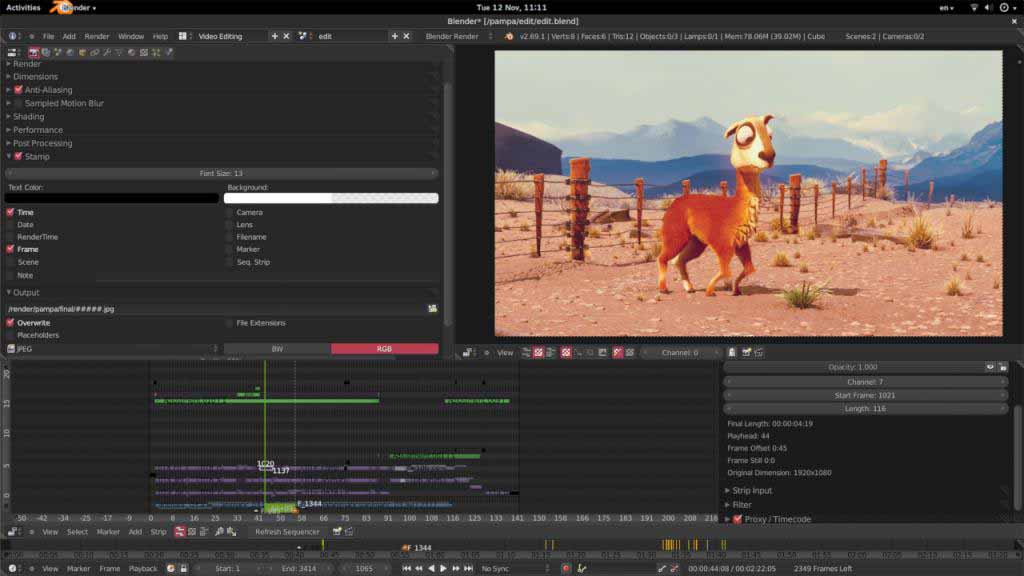
Los 24 mejores programas gratuitos para editar vídeos (PC, Mac, iPhone, Android)
LEE MÁS
